
Библиотека:
Для работы с символьными графическими дисплеями предлагаем воспользоваться библиотекой LiquidCrystal которая входит в стандартный набор Arduino IDE и предназначена для работы по 8-битному (4-битному) параллельному интерфейсу. Если Ваш дисплей подключается к Arduino по аппаратной шине I2, то Вам нужно установить библиотеку LiquidCrystal_I2C (большинство функций которой повторяют функции первой библиотеки).
Поддерживаемые дисплеи:
| Дисплей | Подключение и инициализация |
|---|---|
| LCD1602 - символьный дисплей (16x02 символов), с параллельным интерфейсом (синий) 
|
#include <LiquidCrystal.h> LiquidCrystal lcd( 2 , 3 , 4 , 5 , 6 , 7 [ , 8 , 9 , 10 , 11 ] ); void setup(){ lcd.begin( 16 , 2 ); } // Пояснение: LiquidCrystal ОБЪЕКТ ( RS , E , D4 , D5 , D6 , D7 ); void setup(){ ОБЪЕКТ.begin( КОЛ_СТОЛБЦОВ , КОЛ_СТРОК ); }  // Если используется 8 проводов шины данных, то указываем их все LiquidCrystal ОБЪЕКТ ( RS , E , D0 , D1 , D2 , D3 , D4 , D5 , D6 , D7 ); |
| LCD1602 I2C - символьный дисплей (16x02 символов), с интерфейсом I2C (синий) 
|
#include <Wire.h> #include <LiquidCrystal_I2C.h> LiquidCrystal_I2C lcd( 0x27 или 0x3F , 16 , 2 ); void setup(){ lcd.init(); } // Пояснение: LiquidCrystal_I2C ОБЪЕКТ ( АДРЕС_I2C , КОЛ_СТОЛБЦОВ , КОЛ_СТРОК ); // АДРЕС_I2C может быть либо 0x27, либо 0x3F 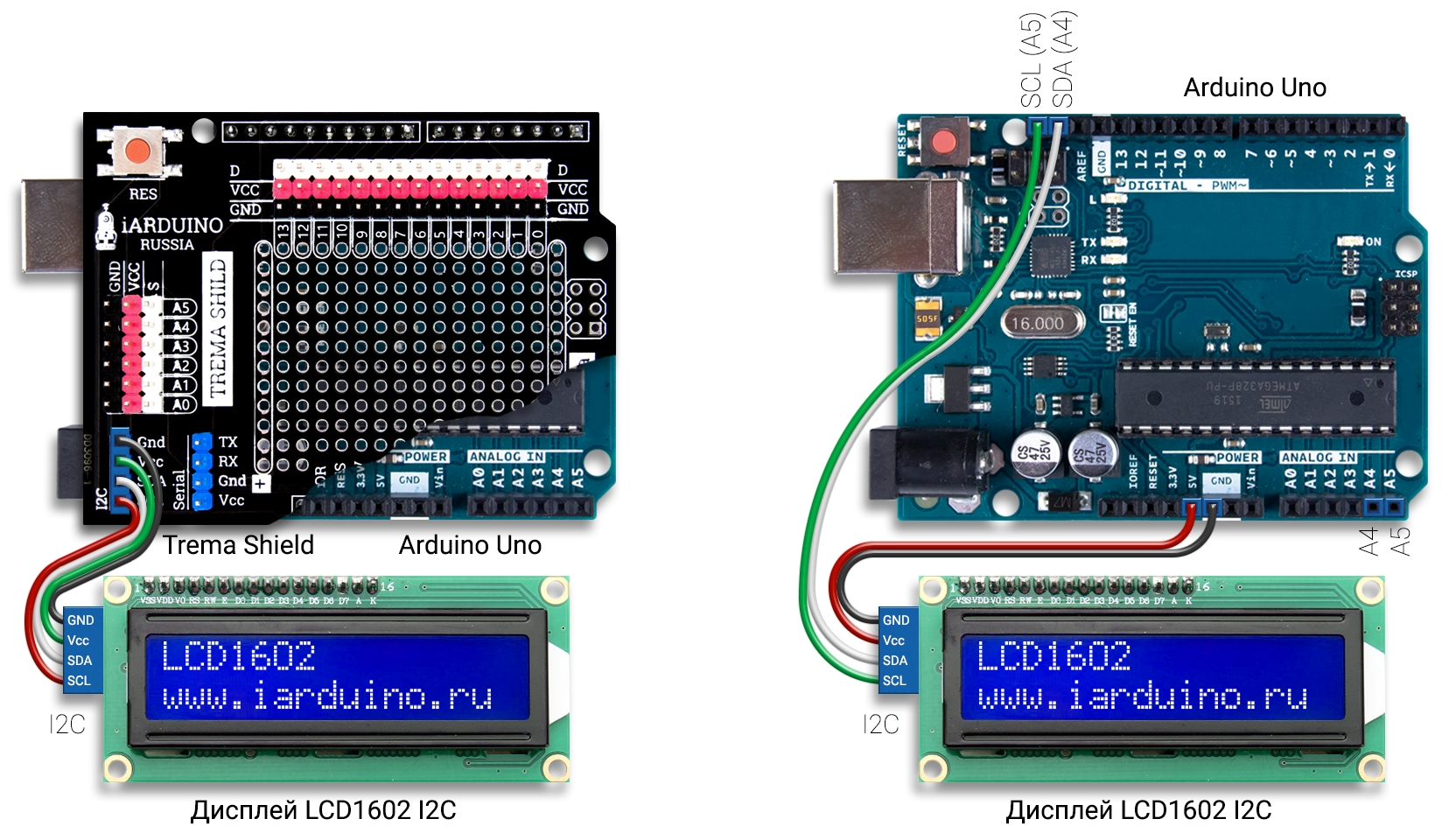
|
| LCD1602 I2C - символьный дисплей (16x02 символов), с интерфейсом I2C (зелёный) 
|
#include <Wire.h> #include <LiquidCrystal_I2C.h> LiquidCrystal_I2C lcd( 0x27 или 0x3F , 16 , 2 ); void setup(){ lcd.init(); } // Пояснение: LiquidCrystal_I2C ОБЪЕКТ ( АДРЕС_I2C , КОЛ_СТОЛБЦОВ , КОЛ_СТРОК ); // АДРЕС_I2C может быть либо 0x27, либо 0x3F 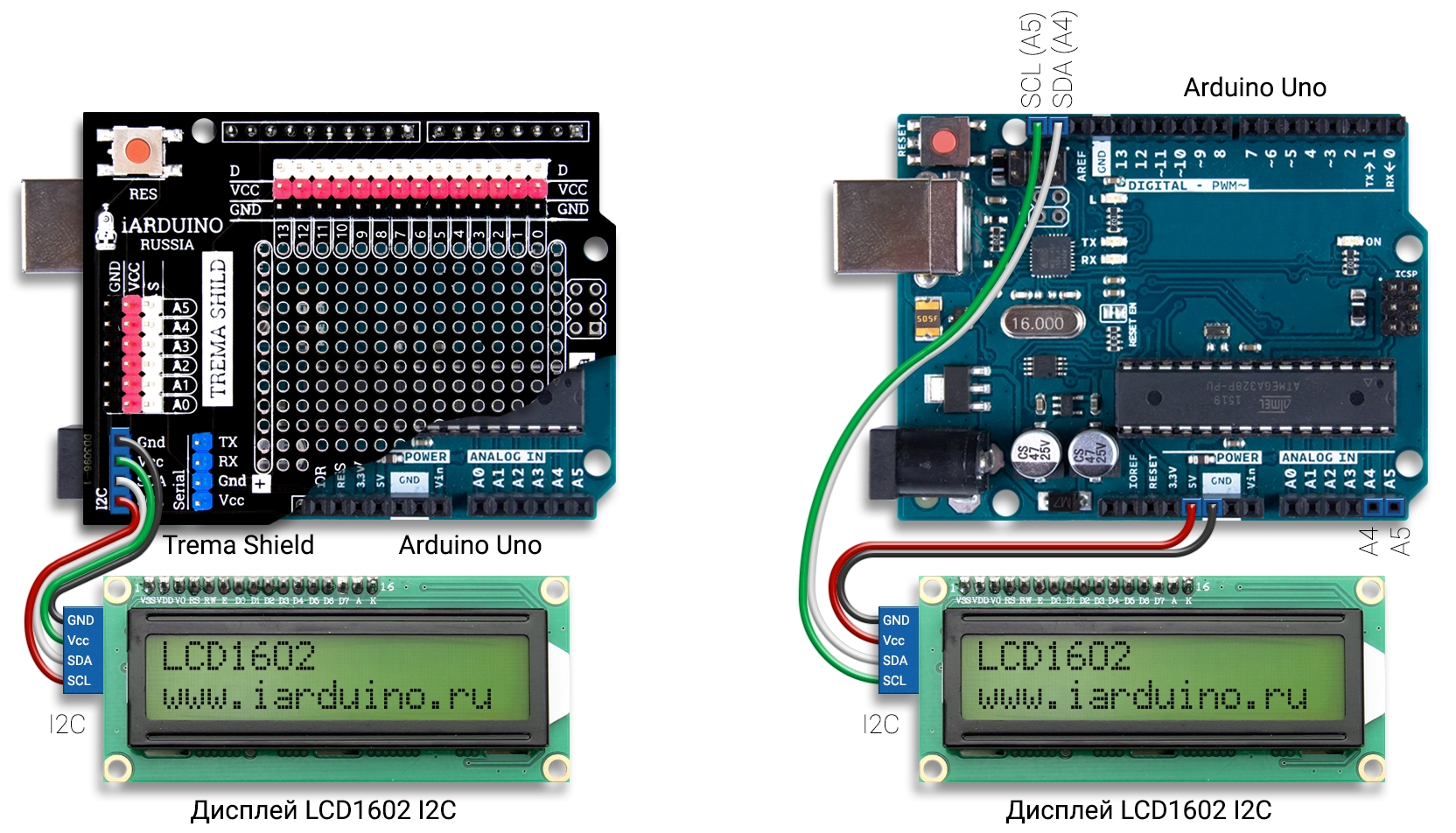
|
| LCD2004 - символьный дисплей (20x04 символов), с параллельным интерфейсом (синий) 
|
#include <LiquidCrystal.h> LiquidCrystal lcd( 2 , 3 , 4 , 5 , 6 , 7 [ , 8 , 9 , 10 , 11 ] ); void setup(){ lcd.begin( 20 , 4 ); } // Пояснение: LiquidCrystal ОБЪЕКТ ( RS , E , D4 , D5 , D6 , D7 ); void setup(){ ОБЪЕКТ.begin( КОЛ_СТОЛБЦОВ , КОЛ_СТРОК ); } 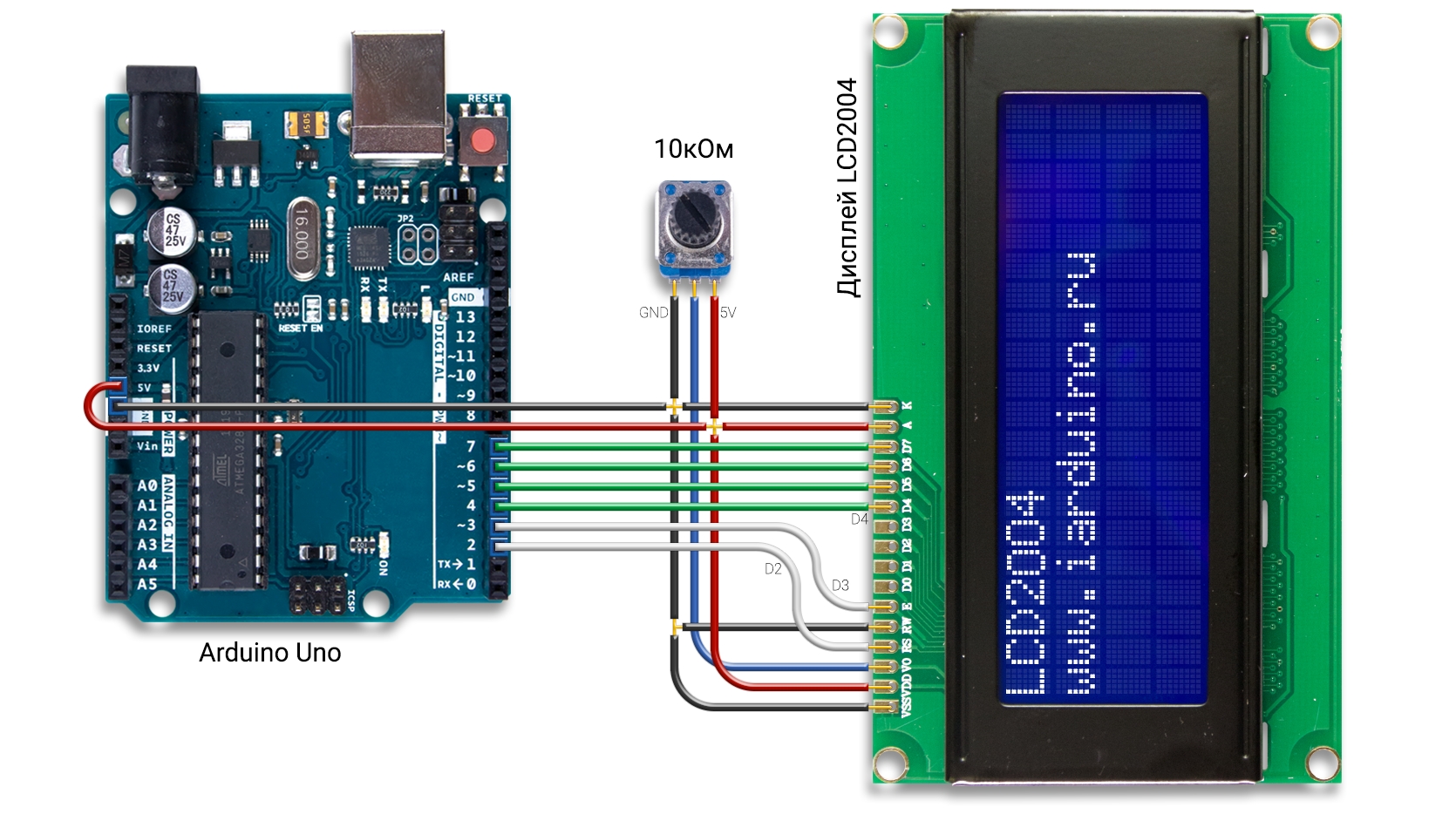 // Если используется 8 проводов шины данных, то указываем их все LiquidCrystal ОБЪЕКТ ( RS , E , D0 , D1 , D2 , D3 , D4 , D5 , D6 , D7 ); |
| LCD2004 I2C - символьный дисплей (20x04 символов), с интерфейсом I2C (синий) 
|
#include <Wire.h> #include <LiquidCrystal_I2C.h> LiquidCrystal_I2C lcd( 0x27 или 0x3F , 20 , 4 ); void setup(){ lcd.init(); } // Пояснение: LiquidCrystal_I2C ОБЪЕКТ ( АДРЕС_I2C , КОЛ_СТОЛБЦОВ , КОЛ_СТРОК ); // АДРЕС_I2C может быть либо 0x27, либо 0x3F |
#1 Пример
Выводим надпись на дисплей LCD1602 подключённый по шине I2C. Для работы с дисплеем LCD2004 нужно изменить 3 строку на LiquidCrystal_I2C lcd(0x27,20,4);
#include <Wire.h> // Подключаем библиотеку для работы с шиной I2C
#include <LiquidCrystal_I2C.h> // Подключаем библиотеку для работы с LCD дисплеем по шине I2C
LiquidCrystal_I2C lcd(0x27,16,2); // Объявляем объект библиотеки, указывая параметры дисплея (адрес I2C = 0x27, количество столбцов = 16, количество строк = 2)
// Если надпись не появилась, замените адрес 0x27 на 0x3F
void setup(){ //
lcd.init(); // Инициируем работу с LCD дисплеем
lcd.backlight(); // Включаем подсветку LCD дисплея
lcd.setCursor(0, 0); // Устанавливаем курсор в позицию (0 столбец, 0 строка)
lcd.print("LCD"); // Выводим текст "LCD", начиная с установленной позиции курсора
lcd.setCursor(0, 1); // Устанавливаем курсор в позицию (0 столбец, 1 строка)
lcd.print("www.iarduino.ru"); // Выводим текст "www.iarduino.ru", начиная с установленной позиции курсора
} //
//
void loop(){} // Код внутри функции loop выполняется постоянно. Но так как мы выводим статичный текст, нам достаточно его вывести 1 раз при старте, без использования кода loop
#2 Пример
Выводим надпись на дисплей LCD1602 подключённый по 4-битной параллельной шине. Для работы с дисплеем LCD2004 нужно изменить 5 строку на lcd.begin(20, 4);
#include <LiquidCrystal.h> // Подключаем библиотеку LiquidCrystal для работы с LCD дисплеем
LiquidCrystal lcd(2,3,4,5,6,7); // Объявляем объект библиотеки, указывая выводы дисплея (RS,E,D4,D5,D6,D7)
// Если используется 8 проводов шины данных, то указываем (RS,E,D0,D1,D2,D3,D4,D5,D6,D7)
void setup(){ //
lcd.begin(16, 2); // Инициируем работу с LCD дисплеем, указывая количество (столбцов, строк)
lcd.setCursor(0, 0); // Устанавливаем курсор в позицию (0 столбец, 0 строка)
lcd.print("LCD2004"); // Выводим текст "LDC1602", начиная с установленной позиции курсора
lcd.setCursor(0, 1); // Устанавливаем курсор в позицию (0 столбец, 1 строка)
lcd.print("www.iarduino.ru"); // Выводим текст "www.iarduino.ru", начиная с установленной позиции курсора
} //
//
void loop(){} // Код внутри функции loop выполняется постоянно. Но так как мы выводим статичный текст, нам достаточно его вывести 1 раз при старте, без использования кода loop
#3 Пример
Выводим надпись «Русский язык» на дисплей LCD1602 подключённый по шине I2C:
#include <Wire.h> // Подключаем библиотеку для работы с шиной I2C
#include <LiquidCrystal_I2C.h> // Подключаем библиотеку для работы с LCD дисплеем по шине I2C
LiquidCrystal_I2C lcd(0x27,16,2); // Объявляем объект библиотеки, указывая параметры дисплея (адрес I2C = 0x27, количество столбцов = 16, количество строк = 2)
//
uint8_t symbol[6][8] = { // Объявляем массив из 6 собственных символов (к и й я з ы), каждый символ состоит из 8 байт
{ 0, 0,18,20,24,20,18, 0 }, // к
{ 0, 0,17,19,21,25,17, 0 }, // и
{10, 4,17,19,21,25,17, 0 }, // й
{ 0, 0,15,17,15, 5, 9, 0 }, // я
{ 0, 0,14,17, 6,17,14, 0 }, // з
{ 0, 0,17,17,29,19,29, 0 }}; // ы
//
void setup(){ //
lcd.init(); // Инициируем работу с LCD дисплеем
lcd.backlight(); // Включаем подсветку LCD дисплея
lcd.createChar(1, symbol[0]); // Загружаем 1 символ "к" в ОЗУ дисплея
lcd.createChar(2, symbol[1]); // Загружаем 2 символ "и" в ОЗУ дисплея
lcd.createChar(3, symbol[2]); // Загружаем 3 символ "й" в ОЗУ дисплея
lcd.createChar(4, symbol[3]); // Загружаем 4 символ "я" в ОЗУ дисплея
lcd.createChar(5, symbol[4]); // Загружаем 5 символ "з" в ОЗУ дисплея
lcd.createChar(6, symbol[5]); // Загружаем 6 символ "ы" в ОЗУ дисплея
lcd.setCursor(0, 0); // Устанавливаем курсор в позицию (0 столбец, 0 строка)
lcd.print("Pycc\1\2\3 \4\5\6\1"); // Выводим текст "Pycckий языk", где "Pycc" написано латиницей, а "kий языk" - символами из ОЗУ дисплея
} // Если нужно вывести символ из ОЗУ дисплея, то пишем \ и номер символа
//
void loop(){} // Код внутри функции loop выполняется постоянно. Но так как мы выводим статичный текст, нам достаточно его вывести 1 раз при старте, без использования кода loop
#4 Пример
Выводим время прошедшее после старта на дисплей LCD1602 подключённый по шине I2C:
#include <Wire.h> // Подключаем библиотеку для работы с шиной I2C
#include <LiquidCrystal_I2C.h> // Подключаем библиотеку для работы с LCD дисплеем по шине I2C
LiquidCrystal_I2C lcd(0x27,16,2); // Объявляем объект библиотеки, указывая параметры дисплея (адрес I2C = 0x27, количество столбцов = 16, количество строк = 2)
//
uint8_t tim_D, tim_H, tim_M, tim_S; // Объявляем переменные для хранения дней, часов, минут и секунд.
uint32_t tim; // Объявляем переменную для хранения общего количества времени прошедшего после старта.
// Если надпись не появилась, замените адрес 0x27 на 0x3F
void setup(){ //
lcd.init(); // Инициируем работу с LCD дисплеем
lcd.backlight(); // Включаем подсветку LCD дисплея
} //
//
void loop(){ //
// Получаем время прошедшее после старта: //
tim = millis() / 1000; // Получаем общее количество секунд (максимум 4'294'967 сек ≈ 49,7 дней).
tim_S = tim % 60; // Получаем секунды: остаток от деления всех секунд на минуту (60 сек).
tim = (tim-tim_S) / 60; // Получаем общее количество минут.
tim_M = tim % 60; // Получаем минуты: остаток от деления всех минут на час (60 мин).
tim = (tim-tim_M) / 60; // Получаем общее количество часов.
tim_H = tim % 24; // Получаем часы: остаток от деления всех часов на день (24 час).
tim_D = (tim-tim_H) / 24; // Получаем общее количество дней.
// Выводим время прошедшее после старта: //
if (millis()%1000<100){ // Условие выполняется в течении 100 первых миллисекунд каждой новой секунды.
delay(100); lcd.setCursor(0, 0); // Устанавливаем курсор в позицию (0 столбец, 0 строка).
lcd.print("Days: "); // Выводим текст.
if(tim_D<10){lcd.print( 0 );} // Выводим 0 перед количеством дней.
lcd.print(tim_D ); // Выводим количество дней.
lcd.setCursor(0, 1); // Устанавливаем курсор в позицию (0 столбец, 1 строка)
lcd.print("Time: "); // Выводим текст.
if(tim_H<10){lcd.print( 0 );} // Выводим 0 перед количеством часов.
lcd.print(tim_H ); // Выводим количество часов.
lcd.print(':' ); // Выводим символ.
if(tim_M<10){lcd.print( 0 );} // Выводим 0 перед количеством минут.
lcd.print(tim_M ); // Выводим количество минут.
lcd.print(':' ); // Выводим символ.
if(tim_S<10){lcd.print( 0 );} // Выводим 0 перед количеством секунд.
lcd.print(tim_S ); // Выводим количество секунд.
} //
} //
Функции, общие для библиотек LiquidCrystal и LiquidCrystal_I2C:
- begin(cols,rows,[char_size]); – Инициализация дисплея с указанием количества столбцов, строк и размера символа.
- clear(); – Очистка дисплея с установкой курсора в положение 0,0 (Занимает много времени!).
- home(); – Установка курсора в положение 0,0 (Занимает много времени!).
- display(); – Быстрое включение дисплея (без изменения данных в ОЗУ).
- noDisplay(); – Быстрое выключение дисплея (без изменения данных в ОЗУ).
- blink(); – Включение мигающего курсора (с частотой около 1 Гц).
- noBlink(); – Выключение мигающего курсора.
- cursor(); – Включение подчеркивания курсора.
- noCursor(); – Выключение подчеркивания курсора.
- scrollDisplayLeft(); – Прокрутка дисплея влево. Сдвиг координат дисплея на один столбец влево (без изменения ОЗУ).
- scrollDisplayRight(); – Прокрутка дисплея вправо. Сдвиг координат дисплея на один столбец вправо (без изменения ОЗУ).
- leftToRight(); – Указывает в дальнейшем сдвигать положение курсора, после вывода очередного символа, на один столбец вправо.
- rightToLeft(); – Указывает в дальнейшем сдвигать положение курсора, после вывода очередного символа, на один столбец влево.
- noAutoscroll(); – Указывает в дальнейшем выравнивать текст по левому краю от позиции курсора (как обычно).
- autoscroll(); – Указывает в дальнейшем выравнивать текст по правому краю от позиции курсора.
- createChar(num,array); – Запись пользовательского символа в CGRAM дисплея под указанным номером.
- setCursor(col,row); – Установка курсора в позицию указанную номером колонки и строки.
- print(data); – Вывод текста, символов или цифр на экран дисплея. Синтаксис схож с одноимённой функцией класса Serial.
Функции, реализованные только в библиотеке LiquidCrystal_I2C:
- init(); – Инициализация дисплея. Должна быть первой командой библиотеки LiquidCrystal_I2C после создания объекта. На самом деле данная функция есть и в библиотеке LiquidCrystal, но в той библиотеке она вызывается автоматически (по умолчанию) при создании объекта.
- backlight(); – Включение подсветки дисплея.
- noBacklight(); – Выключение подсветки дисплея.
- setBacklight(flag); – Управление подсветкой (true - включить / false - выключить), используется вместо функций noBacklight и backlight.
Подключение:
|
// Для шины I2C: |
Параметр:
|
| // Для параллельной шины из 4 проводов: #include <LiquidCrystal.h> LiquidCrystal lcd( RS , E , D4 , D5 , D6 , D7 ); void setup(){ lcd.begin( col , row ); } |
Параметр:
|
| // Для параллельной шины из 8 проводов: #include <LiquidCrystal.h> LiquidCrystal lcd( RS , E , D0 , D1 , D2 , D3 , D4 , D5 , D6 , D7 ); void setup(){ lcd.begin( col , row ); } |
|
| begin( col , row , [size] ); Инициализация дисплея с указанием размеров экрана и символов. |
Параметр:
|
/* Для шины I2C: */
#include <Wire.h> // Подключаем библиотеку для работы с шиной I2C
#include <LiquidCrystal_I2C.h> // Подключаем библиотеку для работы с LCD дисплеем по шине I2C
LiquidCrystal_I2C lcd(0x3F,20,4); // Объявляем объект библиотеки, указывая параметры дисплея (адрес I2C = 0x3F, количество столбцов = 20, количество строк = 4)
//
void setup(){ //
lcd.init(); // Инициируем работу с LCD дисплеем
lcd.backlight(); // Включаем подсветку LCD дисплея
... // Выводим информацию, которая должна отображаться при старте
} //
//
void loop(){} //
... // Выводим информацию которая должна меняться по алгоритму Вашего кода
} //
/* Для 4 проводной параллельной шины: */
#include <LiquidCrystal.h> // Подключаем библиотеку LiquidCrystal для работы с LCD дисплеем
LiquidCrystal lcd(2,3,4,5,6,7); // Объявляем объект библиотеки, указывая выводы дисплея (RS,E,D4,D5,D6,D7)
// Если используется 8 проводов шины данных, то указываем (RS,E,D0,D1,D2,D3,D4,D5,D6,D7)
void setup(){ //
lcd.begin(16, 2); // Инициируем работу с LCD дисплеем, указывая количество (столбцов, строк)
... // Выводим информацию, которая должна отображаться при старте
} //
//
void loop(){} //
... // Выводим информацию которая должна меняться по алгоритму Вашего кода
} //
Функции управления дисплеем:
| display(); Включает дисплей после того как он был выключен функцией noDisplay. |
Примечание: Функция выполняется быстро и без изменений в ОЗУ дисплея. |
| noDisplay(); Выключает дисплей. Данные на дисплее не будут отображаться до вызова функции display, но и не сотрутся из памяти ОЗУ, а после вызова функции display, опять будут отображаться. |
Примечание: Функция выполняется быстро и без изменений в ОЗУ дисплея. |
| scrollDisplayLeft(); Сдвигает координаты дисплея на один столбец влево. Постоянный вызов данной функции создаст эффект бегущей строки. Координаты сдвигаются как для имеющейся на дисплее информации, так и для той, которая будет выведена после. |
Примечание: Функция выполняется без изменений ОЗУ дисплея. Если вызвать функцию 40 раз подряд, то координата вернётся в изначальную точку |
| scrollDisplayRight(); Сдвигает координаты дисплея на один столбец вправо. Постоянный вызов данной функции создаст эффект бегущей строки. Координаты сдвигаются как для имеющейся на дисплее информации, так и для той, которая будет выведена после. |
Примечание: Функция выполняется без изменений ОЗУ дисплея. Если вызвать функцию 40 раз подряд, то координата вернётся в изначальную точку |
| clear(); Очистка дисплея с установкой курсора в положение 0,0. Информация имеющаяся на дисплее безвозвратно сотрётся. |
Примечание: Занимает много времени. |
| backlight(); Включение подсветки дисплея. |
Примечание: Функция реализована только в библиотеке LiquidCrystal_I2C. |
| noBacklight(); Выключение подсветки дисплея. |
Примечание: Функция реализована только в библиотеке LiquidCrystal_I2C. |
| setBacklight( flag ); Управление подсветкой (вместо функций noBacklight и backlight). |
Параметр:
|
/* Выводим надпись для наблюдения за функциями управления дисплеем: */
lcd.cursor(0,0); // Устанавливаем курсор в крайний верхний угол дисплея (0 столбец, 0 строка)
lcd.print("iarduino.ru"); // Выводим текст "iarduino.ru" (первая буква "i" будет находиться в позиции "0,0", а последняя "u" в позиции "10,0", невидимый курсор в позиции "11,0")
//
lcd.noDisplay(); // Выключаем дисплей (надпись исчезнет с дисплея)
lcd.display(); // Включаем дисплей (надпись появится на дисплее в том же месте)
lcd.scrollDisplayLeft(); // Сдвигаем координаты столбцов влево (на дисплее будет отображаться "arduino.ru" без первой буквы "i", которая выйдет за пределы дисплея, но останется в его ОЗУ)
lcd.scrollDisplayRight(); // Сдвигаем координаты столбцов вправо (на дисплее будет отображаться "iarduino.ru" на том же месте, где и была выведена изначально)
lcd.clear(); // Чистим дисплей (надпись безвозвратно исчезнет с дисплея)
lcd.noBacklight(); // Отключаем подсветку дисплея
lcd.backlight(); // Включаем подсветку дисплея
lcd.setBacklight(0); // Отключаем подсветку дисплея
lcd.setBacklight(1); // Включаем подсветку дисплея
Функции управления курсором:
| setCursor( col , row ); Установка курсора в указанную позицию. |
Параметр:
|
| home(); Установка курсора в позицию 0,0. Работает как функция setCursor(0,0); |
Примечание: Занимает много времени. |
| blink(); Включение мигающего курсора. |
Примечание: Курсор занимает всё поле символа и мигает с частотой около 1 Гц, в той позиции где он был установлен ранее. |
| noBlink(); Выключение мигающего курсора. |
Примечание: Курсор становится невидим, но его позиция сохраняется. |
| cursor(); Включение подчеркивания курсора. |
Примечание: Курсор принимает вид символа подчёркивания и находится в той позиции, где он был установлен ранее. |
| noCursor(); Выключение подчеркивания курсора. |
Примечание: Курсор становится невидим, но его позиция сохраняется. |
lcd.setCursor( 0, 1); // Устанавливаем курсор на первый символ второй строки (нумерация строк и столбцов начинается с 0)
lcd.home(); // Устанавливаем курсор на первый символ первой строки (как при вызове lcd.setCursor(0,0);)
lcd.blink(); // Делаем курсор видимым (на месте курсора будет мигать прямоугольник)
lcd.noBlink(); // Делаем курсор невидимым (убираем мигающий прямоугольник)
lcd.cursor(); // Делаем курсор видимым (на месте курсора появится знак подчёркивания)
lcd.noCursor(); // Делаем курсор невидимым (убираем знак подчёркивания)
// Если курсор попадает на место где есть символ, то этот символ не исчезает
Функции указывающие направление и выравнивание:
| leftToRight(); Указывает, что после каждого нового символа, положение курсора должно сдвигаться на один столбец вправо. |
Примечание: Если вывести текст "abc" на дисплее отобразится "abc" и текст будет находиться правее от изначального положения курсора. (Как обычно) |
| rightToLeft(); Указывает, что после каждого нового символа, положение курсора должно сдвигаться на один столбец влево. |
Примечание: Если вывести текст "abc" на дисплее отобразится "cba" и текст будет находиться левее от изначального положения курсора. (Письменность справа налево) |
| noAutoscroll(); Указывает, что в дальнейшем, текст нужно выравнивать по левому краю от изначальной позиции курсора. |
Примечание: если установить курсор в позицию 10,0 и вывести текст, то в данной позиции будет находиться первый символ выведенного текста. (Как обычно) |
| autoscroll(); Указывает, что в дальнейшем, текст нужно выравнивать по правому краю от изначальной позиции курсора. |
Примечание: если установить курсор в позицию 10,0 и вывести текст, то в данной позиции будет находиться курсор. (Координаты дисплея будут сдвинуты влево, как будто Вы вызвали функцию scrollDisplayLeft столько раз, сколько букв в выведенном тексте) |
lcd.leftToRight(); // Указываем курсору сдвигаться вправо (Как обычно в европейской письменности)
lcd.clear(); lcd.setCursor(5,0); lcd.print("ABC"); // На дисплее увидим: " ABC " (После "A" курсор сдвинулся вправо и вывелась "B", далее курсор сдвинулся вправо и вывелась "C")
lcd.rightToLeft(); // Указываем курсору сдвигаться влево (Как в письменности справа налево)
lcd.clear(); lcd.setCursor(5,0); lcd.print("ABC"); // На дисплее увидим: " CBA " (После "A" курсор сдвинулся влево и вывелась "B", далее курсор сдвинулся влево и вывелась "C")
lcd.noAutoscroll(); // Устанавливаем выравнивание по левому краю (Как обычно)
lcd.clear(); lcd.setCursor(5,0); lcd.print("ABC"); // На дисплее увидим: " ABC " (Как обычно)
lcd.autoscroll(); // Устанавливаем выравнивание по правому краю (Координаты дисплея будут сдвинуты влево на количество выведенных символов)
lcd.clear(); lcd.setCursor(5,0); lcd.print("ABC"); // На дисплее увидим: " ABC " (Координаты дисплея будут сдвинуты на 3 символа влево, так как после каждого символа совершается вызов функции scrollDisplayLeft)
Функции ввода текста и символов:
| createChar(num,array); Запись пользовательского символа в CGRAM дисплея под указанным номером. Если Вы хотите вывести текст (функцией print) в котором должен находиться установленный Вами символ, укажите слэш и номер под которым был записан этот символ: print("C\1MBO\2"). |
Параметр:
|
| print(data); Вывод текста, символов или цифр на экран дисплея. Допускается указывать второй параметр, как у одноимённой функции класса Serial. |
Параметр:
В выводимую строку можно вставить код символа в восьмеричной системе, которому должен предшествовать обратный слеш: print("Temp=5\337C"); // код \337 это символ °. Можно указывать коды в 16-ричной системе, добавив 'x' после слеша: \xDF. Символы с кодами \1 - \7 хранятся в CGRAM дисплея, изображение этих символов можно менять функцией createChar(). |
#include <Wire.h> // Подключаем библиотеку для работы с шиной I2C
#include <LiquidCrystal_I2C.h> // Подключаем библиотеку для работы с LCD дисплеем по шине I2C
LiquidCrystal_I2C lcd(0x27,16,2); // Объявляем объект библиотеки, указывая параметры дисплея (адрес I2C = 0x27, количество столбцов = 16, количество строк = 2)
//
uint8_t symbol_d[8] = {0b00000, // 1 строка символа "д"
0b00000, // 2 строка символа "д"
0b00110, // 3 строка символа "д"
0b01010, // 4 строка символа "д"
0b01010, // 5 строка символа "д"
0b01010, // 6 строка символа "д"
0b11111, // 7 строка символа "д"
0b10001}; // 8 строка символа "д" Весь массив можно записать одной строкой: uint8_t symbol_d[8]={0,0,6,10,10,10,31,17};
//
uint8_t symbol_i[8] = {0b00000, // 1 строка символа "и"
0b00000, // 2 строка символа "и"
0b10001, // 3 строка символа "и"
0b10011, // 4 строка символа "и"
0b10101, // 5 строка символа "и"
0b11001, // 6 строка символа "и"
0b10001, // 7 строка символа "и"
0b00000}; // 8 строка символа "и" Весь массив можно записать одной строкой: uint8_t symbol_i[8]={0,0,17,19,21,25,17,0};
void setup(){ //
lcd.init(); // Инициируем работу с LCD дисплеем
lcd.backlight(); // Включаем подсветку LCD дисплея
lcd.createChar(1,symbol_d); // Загружаем в память дисплея первый символ
lcd.createChar(2,symbol_i); // Загружаем в память дисплея второй символ
lcd.clear(); // Чистим экран
lcd.setCursor(0,0); // Устанавливаем курсор в крайний верхний угол
lcd.print("Pa\1\2o"); // Выводим текст "Paдиo" при этом символы 'P', 'a' , 'o' пишем латиницей,
} // а символы 'д', 'и' выводим из памяти дисплея, указывая их номера
//
void loop(){ //
lcd.setCursor(0,1); lcd.print(" "); // стираем всю нижнюю строку
lcd.setCursor(0,1); lcd.print("i"); lcd.print("arduino"); lcd.print(".ru"); // выводим текст "i" "arduino" ".ru" в нижней строке
delay(2000); // ждём 2 секунды
lcd.setCursor(0,1); lcd.print(" "); // стираем всю нижнюю строку
lcd.setCursor(0,1); lcd.print(12.345); // выводим число 12.34 (выводится 2 знака после запятой)
delay(2000); // ждём 2 секунды
lcd.setCursor(0,1); lcd.print(" "); // стираем всю нижнюю строку
lcd.setCursor(0,1); lcd.print(12, HEX); // выводим число 12 в виде шестнадцатиричного числа
delay(2000); // ждём 2 секунды
lcd.setCursor(0,1); lcd.print(" "); // стираем всю нижнюю строку
lcd.setCursor(0,1); lcd.print(1); // выводим число 1
delay(2000); // ждём 2 секунды
}




Обсуждение